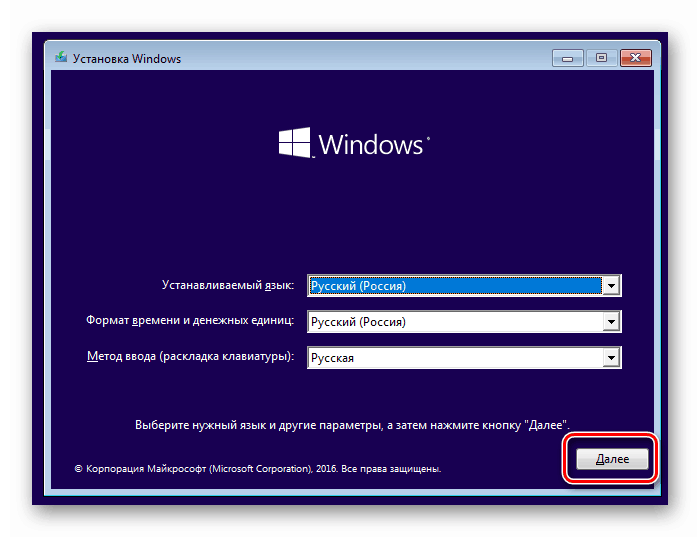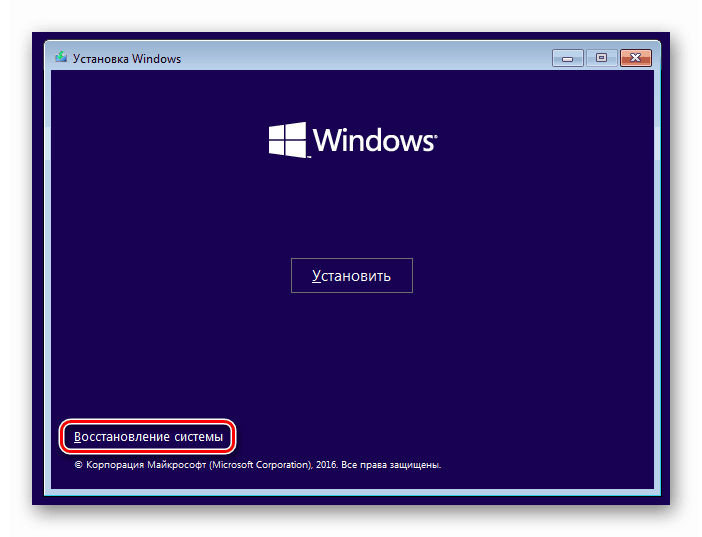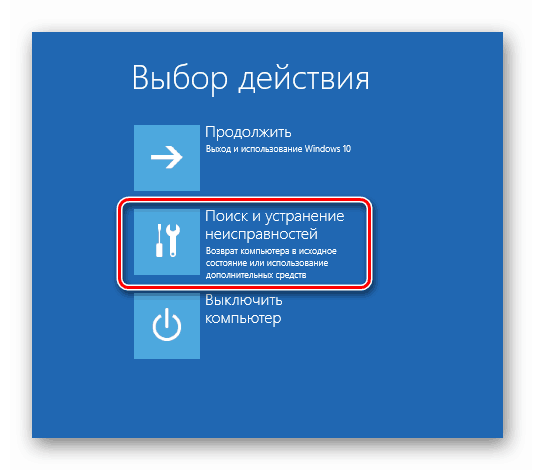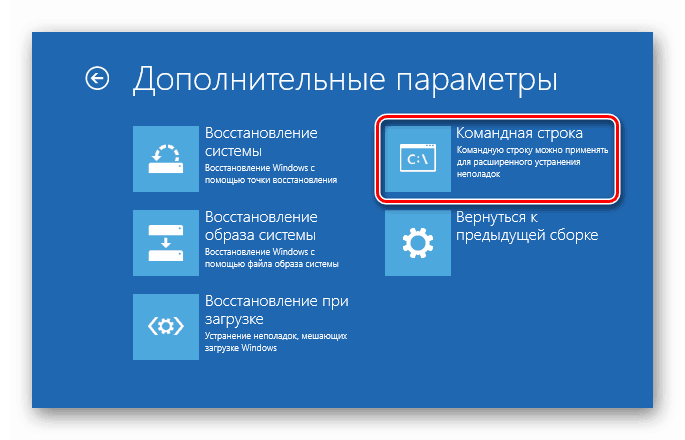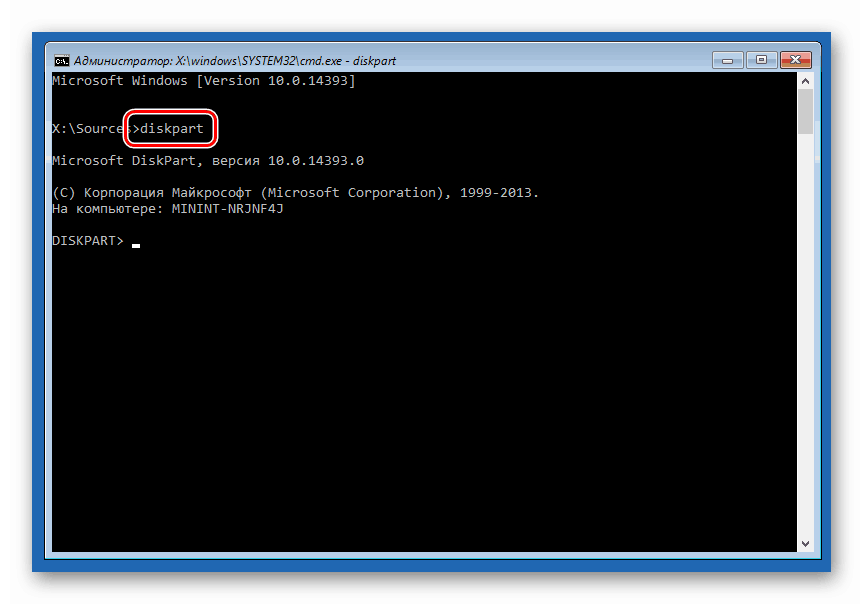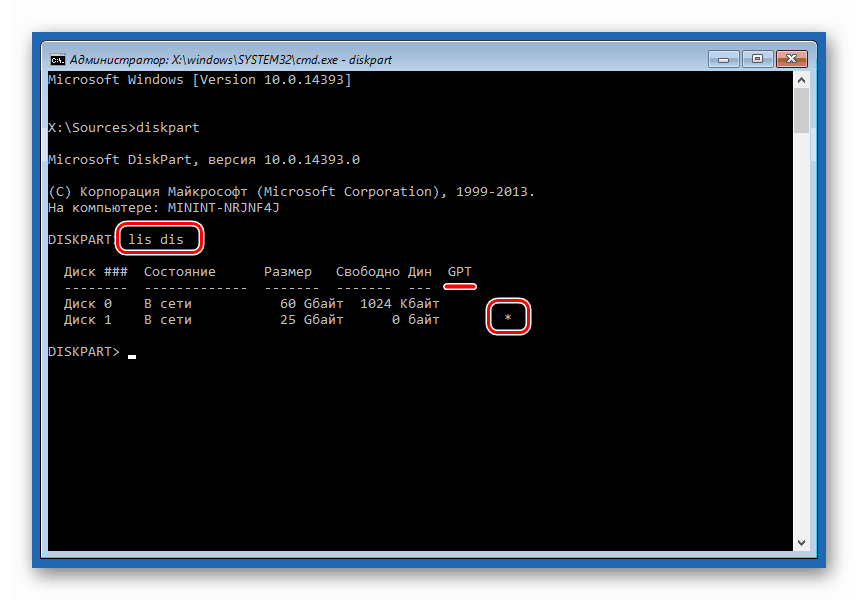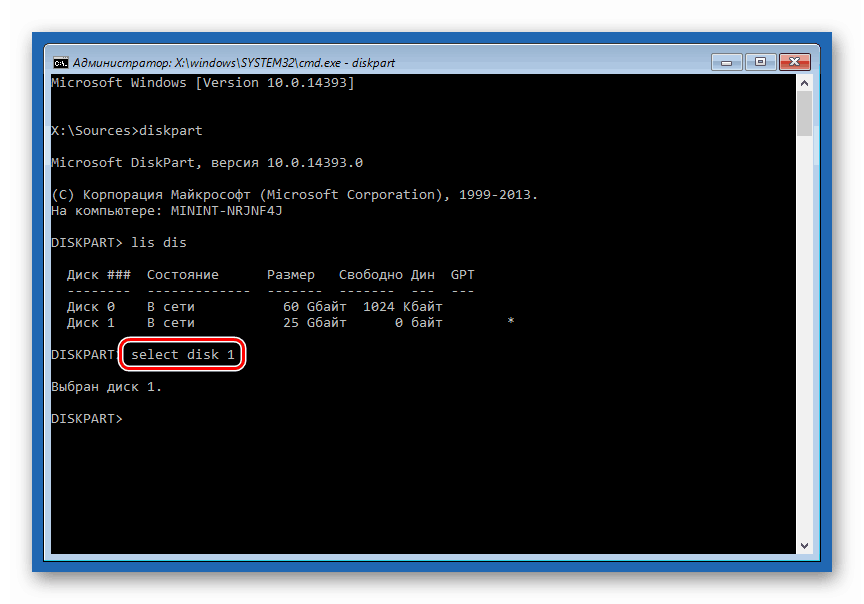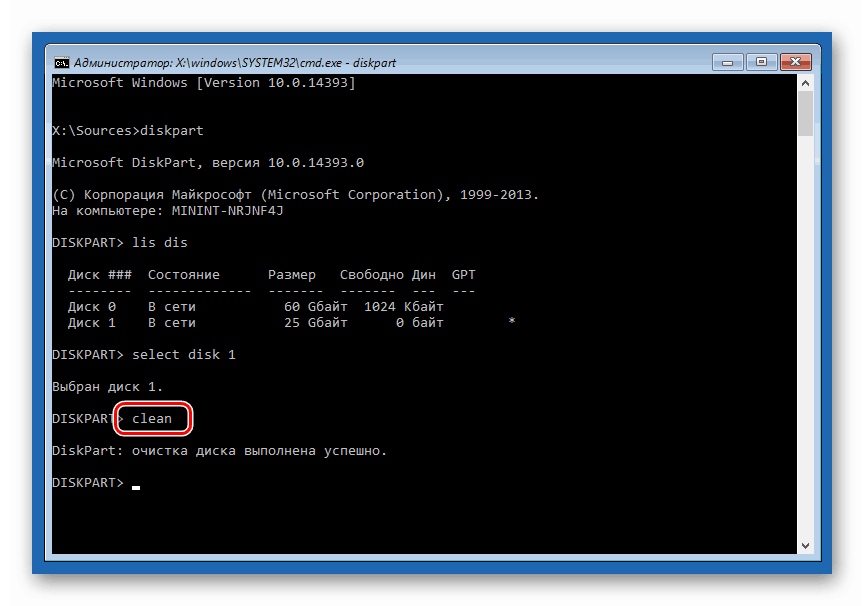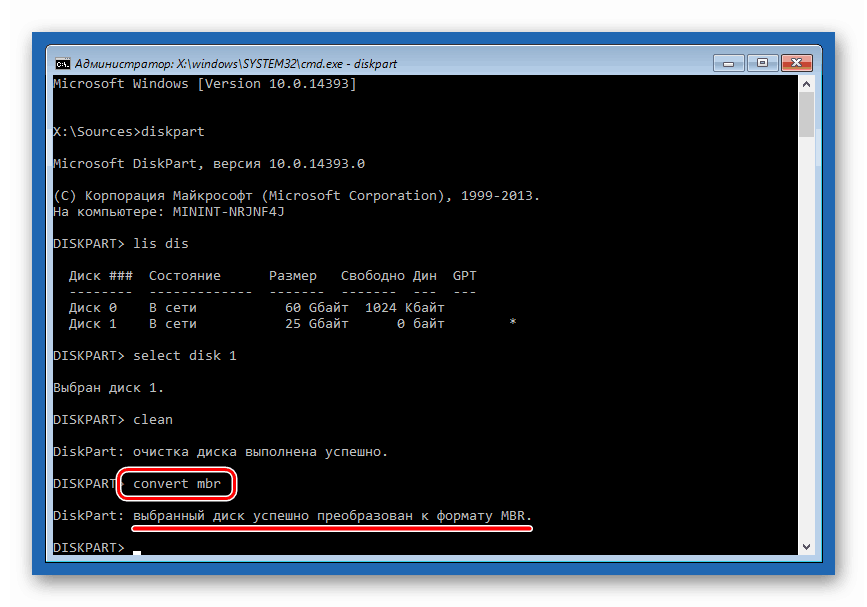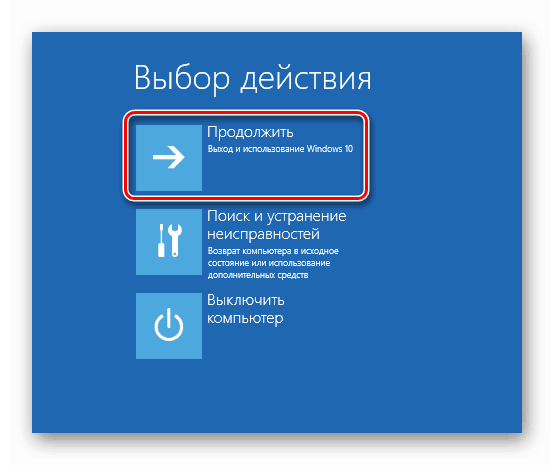Při instalaci systému Windows 10 převeďte GPT na MBR disky
Instalace Windows 10 se v podstatě neliší od operace pro jiné starší verze. Při jeho realizaci mohou nastat i problémy a poruchy s různými důvody. Dnes budeme hovořit o tom, jak "přepracovat" disk se strukturou oddílů GPT v MBR přímo při zavádění z instalačního média.
Převést GPT na MBR
Nejčastěji dochází k potřebě převést strukturu, když se snažíte „usazovat“ systém na disku, na kterém již bylo nainstalováno tucet. Současně, "hardware" nepodporuje UEFI, a proto GPT. Speciální nástroj nám pomůže tento problém vyřešit - nástroj pro disk konzoly nazvaný Diskpart. Je přítomen v jakékoli distribuci instalace systému Windows. Můžete jej spustit pomocí "příkazového řádku" .
- Po zavedení instalačního média a zobrazení obrazovky s výzvou k výběru jazyka klepněte na tlačítko Další .
![Při spouštění z instalačního média systému Windows 10 přepněte na spuštění instalačního programu]()
- Přejděte do prostředí obnovy pro odkaz uvedený na snímku obrazovky.
![Při spouštění z instalačního média v systému Windows 10 přepněte do prostředí obnovy]()
- Jdeme do bloku s nástroji pro řešení problémů.
![Při instalaci systému Windows 10 přejděte do bloku Řešení problémů]()
- Zde klikneme na tlačítko „Příkazový řádek“ .
![Spuštění příkazového řádku z prostředí pro obnovu při instalaci systému Windows 10]()
- Zadejte níže uvedený příkaz a stiskněte klávesu ENTER .
diskpart![Při instalaci systému Windows 10 spusťte nástroj příkazového řádku konzoly z příkazového řádku]()
- Dále se ptáme, abychom nám ukázali všechny fyzické mechaniky připojené k základní desce.
lis disJak vidíte, v našem systému existují dva disky. Proti cíli ve sloupci "GPT" je hvězdička.
![Zjišťování disku se strukturou GPT v příkazovém řádku při instalaci systému Windows 10]()
- Vyberte další příkaz jednotky.
select disk 1„1“ je číslo disku, pod kterým je zobrazeno v předchozím seznamu.
![Při instalaci systému Windows 10 vyberte pevný disk, který chcete převést na GPT]()
- Vyčistíme disk z dostupných sekcí a dat. I když je jistota, že disk je prázdný, tento krok byste neměli přeskočit.
clean![Vymazání cílového disku z oddílu obslužného programu disku konzoly při instalaci systému Windows 10]()
- Nyní můžete nástroju poslat příkaz ke konverzi struktury.
convert mbr![Při instalaci systému Windows 10 převeďte disk do formátu MBR konzoly]()
- Zavřete konzolu a stiskněte tlačítko "Pokračovat" , po kterém bude opětovné načtení z instalačního média.
![Pokračování instalačního programu v prostředí obnovy systému Windows 10]()
Ve vzácných případech nemusí mít distribuce v distribucích prostředí pro obnovu RE. Pokud se jedná o vaši situaci, může být výše popsaný postup proveden ve fázi výběru disku pro systém. Po přepnutí do příslušného okna vyvoláme příkazovou řádku pomocí kombinace kláves SHIFT + F10 a provedeme převod pomocí programu Diskpart.
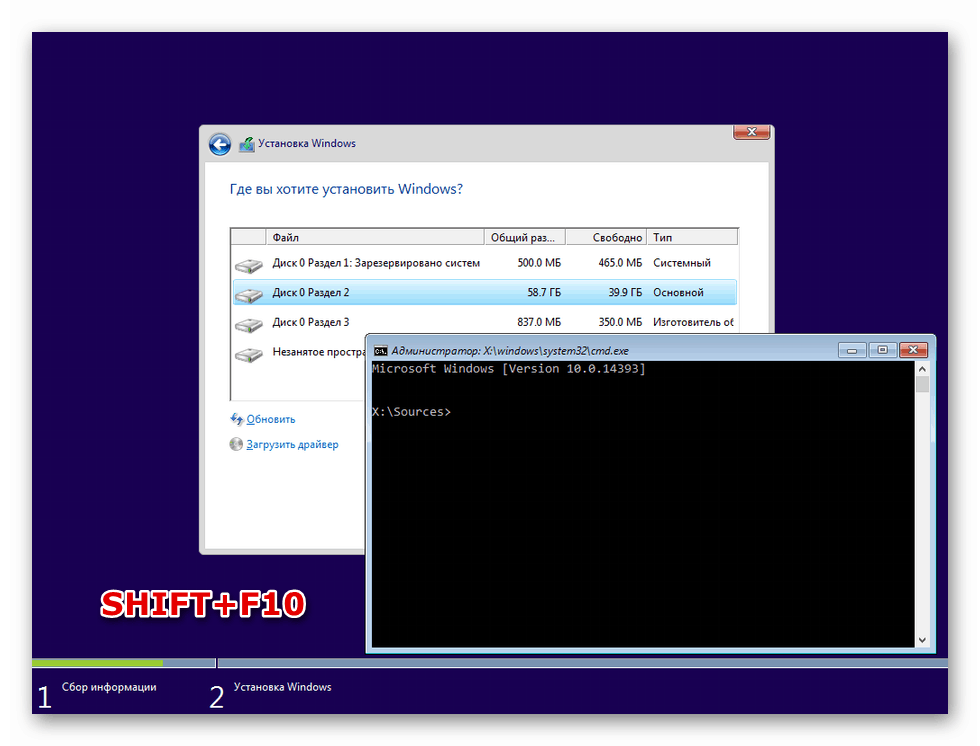
Proto jsme transformovali strukturu diskových oddílů a nyní můžete „nainstalovat“ Windows 10 na PC se zastaralým hardwarem. V tomto případě je třeba uvést pouze jednu věc: buďte opatrní při zadávání příkazů v konzole, pokud je k základní desce připojeno několik disků. V nejlepším případě bude třeba operaci provést znovu a v nejhorším případě můžete ztratit všechny informace.